- Kirjoittaja Jason Gerald [email protected].
- Public 2024-01-19 22:12.
- Viimeksi muokattu 2025-01-23 12:17.
Tämä wikiHow opettaa sinulle, miten voit estää iPadin näytön pyörimisen, kun siirrät laitetta. Useimmissa iPadeissa sinun on valittava suunnan lukitusvaihtoehto ohjauskeskuksesta tai "Ohjauskeskuksesta", johon pääsee pyyhkäisemällä ylös näytön alareunasta. Vanhemmissa iPad -laitteissa voit kuitenkin käyttää fyysistä kytkintä, jolla voidaan lukita näytön suunta.
Vaihe
Tapa 1 /2: Ohjauskeskuksen käyttäminen
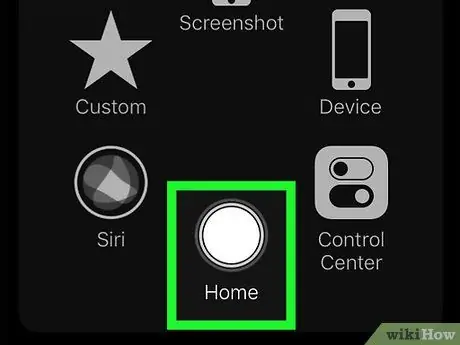
Vaihe 1. Varmista, että olet aloitusnäytössä
Siirry aloitusnäyttöön painamalla”Aloitus” -painiketta, iPadin näytön alareunassa olevaa pyöreää painiketta. Tässä vaiheessa voit kiertää iPadin näytön suuntaa ilman, että sovellusasetukset häiritsevät sitä.
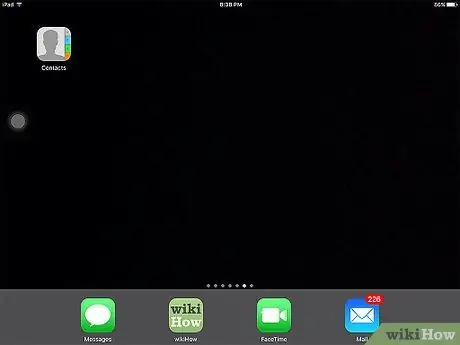
Vaihe 2. Kierrä iPad haluttuun suuntaan
Sinun on varmistettava, että iPad on fyysisesti käännetty haluamaasi suuntaan ja että näyttö on säädetty tähän suuntaan.
- Käytettävissä on kaksi näytön suuntaa: Pysty (pystysuunta) ja Vaaka (vaakasuunta).
- Vaakasuunta sopii paremmin videoiden katseluun koko näytöllä tai asiakirjojen kirjoittamiseen, kun taas pystysuunta on ihanteellinen artikkeleiden lukemiseen tai verkkosivustojen selaamiseen.
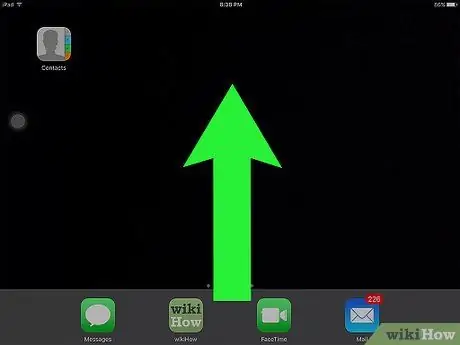
Vaihe 3. Pyyhkäise näyttöä alhaalta ylöspäin
Aseta sormesi näytön alakulmaan ja pyyhkäise sitten ylös. Näyttö tulee siniseksi ja useita kuvakkeita.
Sinun on ehkä kokeiltava tätä vaihetta muutaman kerran, ennen kuin "Control Center" -näyttö tulee näkyviin
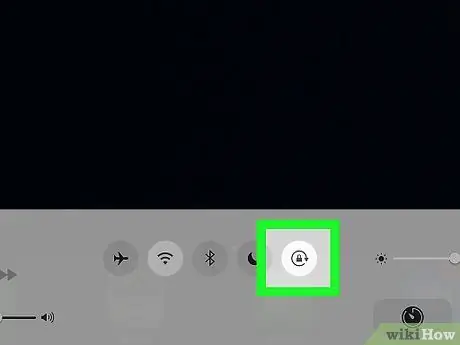
Vaihe 4. Kosketa riippulukon ("Lukko") kuvaketta
Tämä mustavalkoinen riippulukkokuvake, jonka ympärillä on ympyrä, on näytön oikealla puolella. Kun kosketat, lukkokuvakkeen väri muuttuu punaiseksi ja sen ympärillä oleva alue muuttuu valkoiseksi. Tämä muutos osoittaa, että näyttö on nyt lukittu aktiiviseen suuntaan.
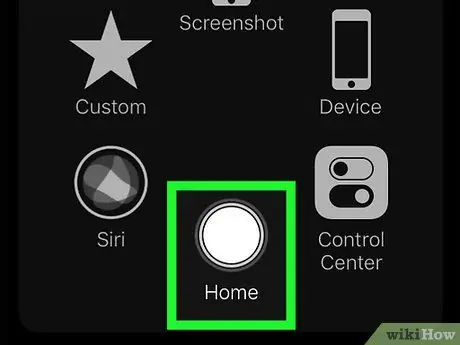
Vaihe 5. Paina “Koti” -painiketta
Tämän jälkeen "Ohjauskeskus" -sivu sulkeutuu. IPadin näyttö on nyt lukittu valitsemassasi suunnassa.
- Voit avata näytön suunnan milloin tahansa palaamalla "Ohjauskeskus" -sivulle ja napauttamalla punaista ja valkoista "Lukitse" -kuvaketta.
- Jotkin sovellukset eivät tue eri suuntauksia. Esimerkiksi Minecraft PE vaatii vaakasuunnan, kun taas sovellukset, kuten Instagram for iPhone, voidaan näyttää vain pystytilassa.
Tapa 2/2: Sivukytkimen käyttö
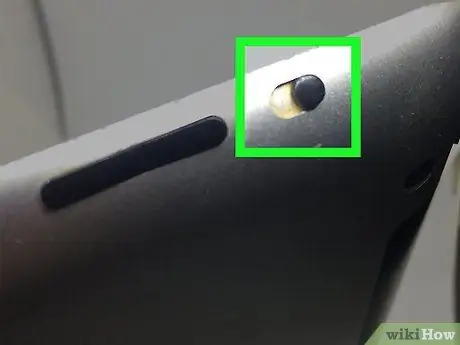
Vaihe 1. Varmista, että laitteessa on sivukytkin
Joissakin vanhemmissa iPad -malleissa on sivukytkimet. Kun pidät iPadia pysty- tai pystyasennossa (esim. "Koti" -painike on näytön alareunassa), saatat nähdä kytkimen iPadin kannen vasemmassa yläkulmassa.
Jos et löydä kytkintä tästä osiosta, iPadissasi ei ole sivukytkintä ja sinun on käytettävä ohjauskeskusta tai "Ohjauskeskusta"
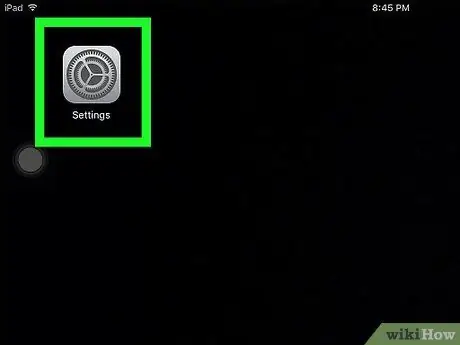
Vaihe 2. Avaa iPadin asetusvalikko (”Asetukset”)
Avaa harmaa rataskuvake koskettamalla sitä. Yleensä tämä kuvake on laitteen aloitusnäytössä.
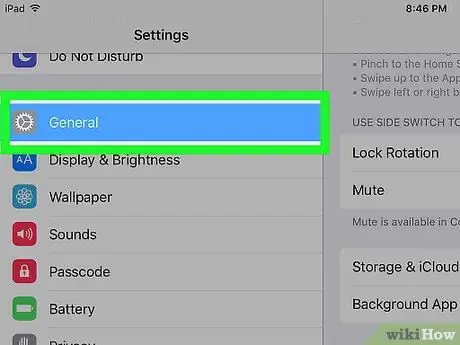
Vaihe 3. Kosketa
"Kenraali". Tämä vaihtoehto on asetussivun vasemmalla puolella (”Asetukset”). Tämän jälkeen luettelo "Yleiset" -vaihtoehdoista tulee näkyviin. Se on näytön keskellä, "KÄYTÄ SIVUKYTKIN" -osion alapuolella. Tämän jälkeen "Asetukset" -sovellus suljetaan. Kytkimen on oltava pystyasennossa, jotta näytön suunta voidaan avata. Varmista, että iPad on fyysisesti käännetty haluamaasi suuntaan ja että näyttö on säädetty tähän suuntaan. Kun suunta on näytetty haluamallasi tavalla, lukitse suunta liu'uttamalla kytkin alas. Suljetun riippulukon kuvake näkyy hetken näytöllä.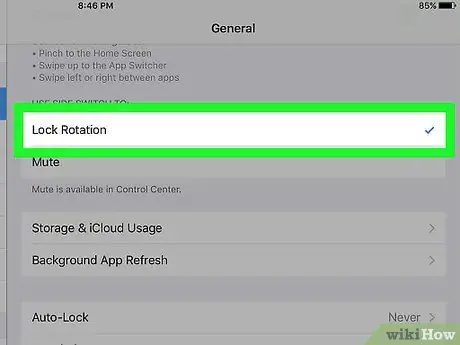
Vaihe 4. Valitse Lukitse kierto
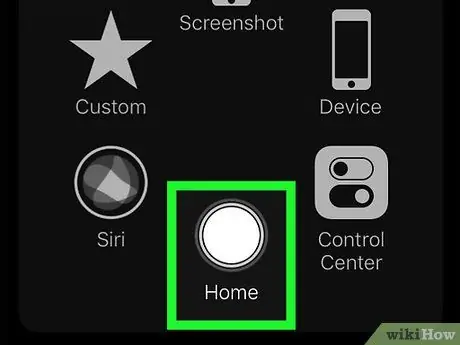
Vaihe 5. Paina “Koti” -painiketta
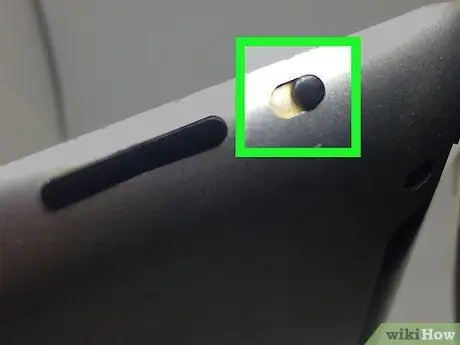
Vaihe 6. Liu'uta kytkintä ylöspäin
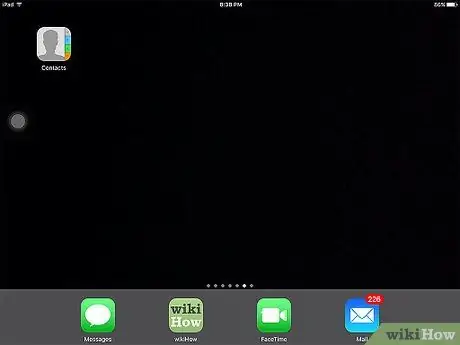
Vaihe 7. Kierrä iPad haluttuun suuntaan

Vaihe 8. Liu'uta kytkintä alaspäin
Vinkkejä
Jos kierto ei toimi, yritä käynnistää iPad uudelleen pitämällä laitteen yläosassa olevaa lukituspainiketta painettuna ja liu'uttamalla kytkintä” sammuta liu'uttamalla ”Oikealle, kun se näkyy näytöllä.






